
개인 사업자 등록증이 필요할 때 세무서까지 가서 사업자 등록증을 만들었다면 이제는 온라인으로 홈텍스에서 간편하게 사업자 등록증을 만들 수 있습니다.
국세청 홈텍스에 로그인합니다. 회원가입이 필요하니 먼저 회원가입부터 완료해주세요.
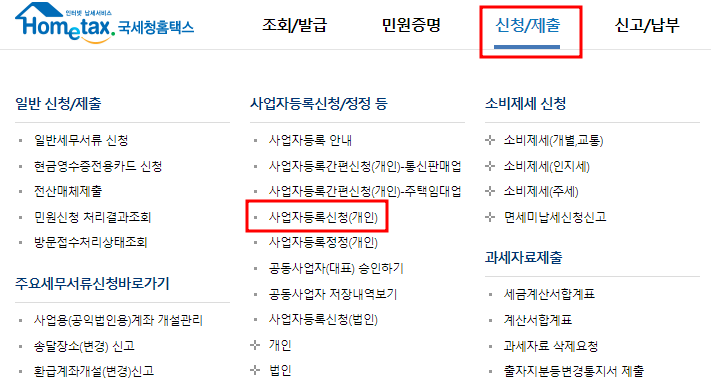
로그인 후 화면의 상단 메뉴 중 신청/제출 - 사업자등록신청(개인)을 선택합니다.
스마트 스토어 같은 온라인 판매를 위한 사업자 등록증은 사업자등록 간편 신청- 통신판매업을 선택하면 바로 신청화면으로 갈 수 있습니다.
그 밑의 주택임대업은 집을 다른 사람에게 임대해주는 임대업자 분들인 경우 선택해서 사업자등록신청을 합니다.
그 외에는 사업자 등록신청을 바로 눌러주세요.
인적사항 입력하기
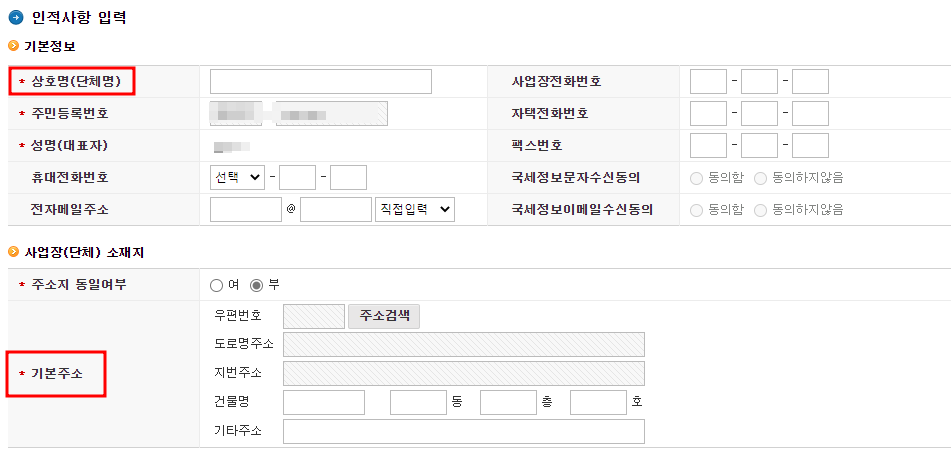
인적사항을 입력합니다.
상호명을 만들어 입력합니다.
사업장 소재지는 사업장이 따로 있는 경우엔 그곳의 주소를 적고, 그렇지 않은 경우 자신의 집 주소를 적어 주면 됩니다.
업종 선택하기
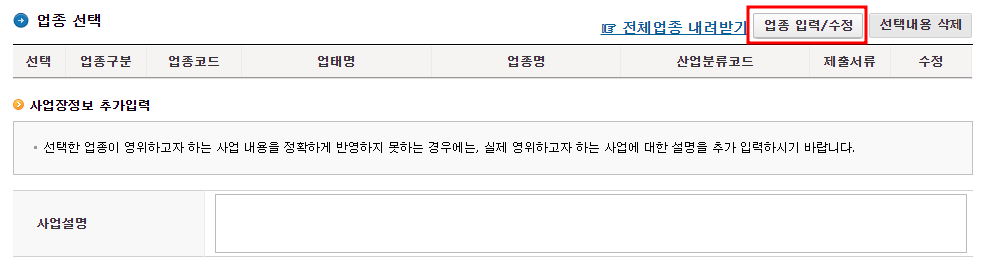
본인이 하려는 사업의 업종을 입력해야 합니다.
화면의 업종 입력/ 수정 버튼을 눌러 업종을 선택합니다.
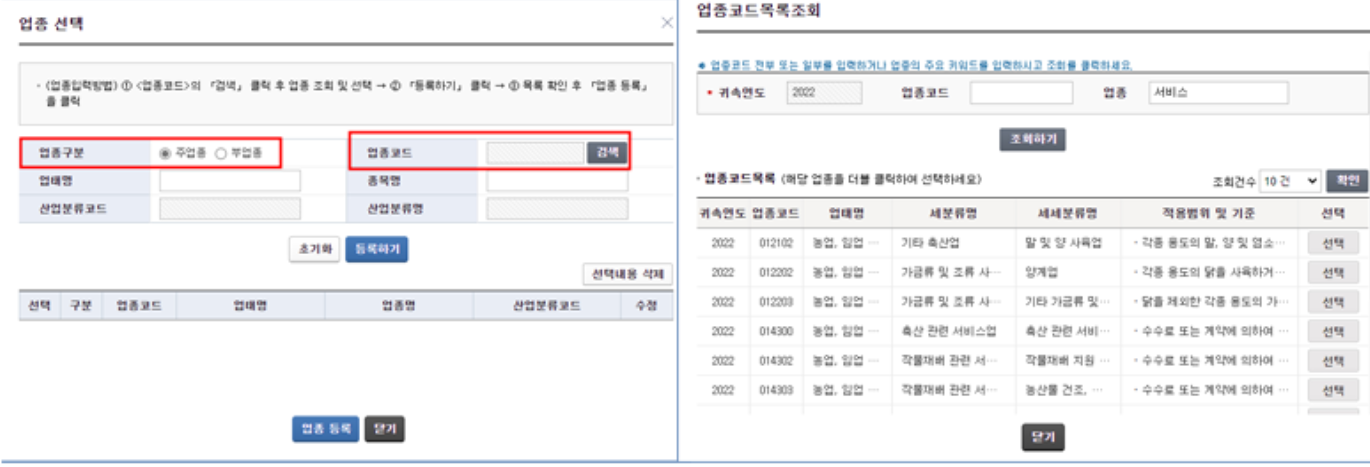
사업자 등록증을 처음 만드는 것이기 때문에 업종 구분의 주 업종은 그대로 두고 업종코드를 검색합니다.
업종에 자신이 영위할 사업의 단어를 넣으면 관련 있는 업태와 분류명이 나오므로 하나씩 읽어보시고 선택하면 됩니다.
사업장 정보 입력하기

개업 일자는 실제 개업 일자를 적어도 되고 사업자 등록증을 만드는 날짜로 선택해도 됩니다.
임대차 내역 입력 중 사업장 구분은 사업장이 본인의 소유인지 타인의 소유(임대)인지 선택하는 것입니다.
사업장의 주소를 본인의 집으로 적었다면 자가 면적에 '0'으로 적습니다.
공동사업자가 있다면 정보를 입력하고 없다면 그대로 넘어갑니다.
사업자 유형 선택하기

사업자 유형을 선택합니다.
일반과 간이의 차이는 간이사업자는 공급대가 합계 4,800만 원 미만으로 영수증만 발급하는 사업자이며 세금계산서를 발급할 수 없습니다.
만일 세금계산서를 발행해야 하는 사업장이라면 '일반'을 선택합니다.
면세란 세금을 내지 않는 사업이란 뜻으로 비과세 단체 업종코드를 입력해야 합니다.
선택사항 입력하기
마지막 선택사항들을 입력하고 저장 후 다음을 눌러줍니다.
유흥업소인지 아닌지 선택하고, 사이버 온라인 몰이 있다면 적어줍니다.
모두 선택사항이기 때문에 적지 않고 다음으로 넘어가도 괜찮습니다.
최종 확인하기

마지막으로 최종 확인 후 신청서를 제출하면 됩니다.
※사업장을 임차했거나, 허가업종인 경우, 동업자가 있는 등의 경우에는 제출 서류가 필요할 수 있습니다.
제출서류 선택 확인하기로 가서 내야 하는 서류가 있다면 모두 제출 한 뒤 신청서를 제출합니다.
처리결과 확인하기

이제 서류 제출이 모두 끝났습니다. 민원신청 처리결과를 조회하고 싶다면 상단 메뉴의 신청/제출 부분의 사업자 등록신청/정정 등 메뉴의 하단에 사업자등록 안내를 눌러줍니다.
세무서에 찾아가서 사업자등록증을 발급하면 즉시 발급이 되지만 인터넷으로 신청하는 경우 최대 2 영업일 정도가 걸립니다. 하지만 추가 제출서류가 필요 없는 경우 30분 만에 바로 발급이 되었습니다. : )
그러면 이제 발급된 사업자 등록증을 가지고 사업을 잘 운영하시면 됩니다.
화이팅!
'생활정보' 카테고리의 다른 글
| 자립수당 신청하기 - 보호종료아동 자립수당 대상, 신청방법 (0) | 2022.08.04 |
|---|---|
| 현금영수증 발급 - 모바일 알림 서비스 신청하기 (손택스 사용하기) (0) | 2022.08.02 |
| 캠핑장, 숲체험 - 서울시 공공서비스예약 시스템, 카톡으로 예약하기 (0) | 2022.07.28 |
| 소상공인 손실보상금 신청 및 절차 : (2022년 1분기) (0) | 2022.07.27 |
| 경기공유서비스 - 경기도의 안쓰는 땅 빌리기 (0) | 2022.07.26 |



